Trucs, tips en verborgen functies Facebook
11 Dingen die u niet wist over Facebook.
Facebook Het is het grootste sociale netwerk in de wereld met meer dan 1,5 miljard gebruikersnamen. Zelfs als je meer tijd met toepassing brengen FacebookHet is mogelijk dat we alles wat het te bieden heeft verkend hebben. Hiervoor hebben we een lijst met tips, trucs en functies die niet wist.
of run Facebook een Samsung Galaxy Edge S7 of Google PixelU kunt tips voor het sorteren door je nieuwsfeed, het verbeteren van de beveiliging van uw account, het vinden van de beste content sneller en gemakkelijker veranderen van status updates, plus nog veel meer.
1. meldingen beheren
U wordt dagelijks gebombardeerd door een overstroming updates en waarschuwingen van prietenii tai? U zult opgelucht zijn als je vinden Facebook kan eigenlijk vrij eenvoudig schakelen en het uitschakelen van bepaalde soorten meldingen.
voert u de Instellingen> Toepassingsinstellingen> Meldingsinstellingen (Instellingen > App-instellingen > Meldingen). Van daaruit kunt u in- en uitschakelen waarschuwingen op de muur berichten, reacties, vriend verzoeken, fotolabels, uitnodigingen voor evenementen en nog veel meer.
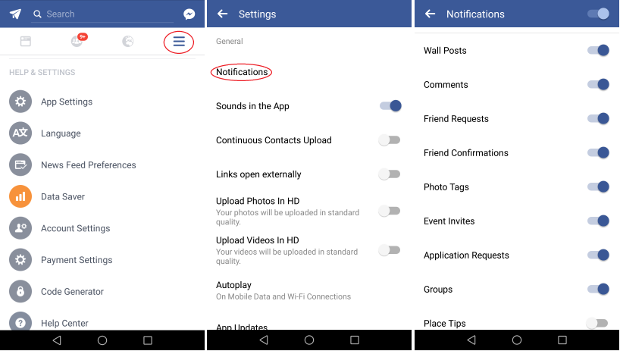
2. Delen uit andere apps
Delen tussen applicaties is een van de sterke punten van AndroidDus gebruiken: Tik op de Share-knop tijdens het bekijken van een fotogalerij, een webbrowser of wat dan ook en Facebook Het zal verschijnen als een optie.
Dit is een geweldige manier om iets tijdlijn te delen, zonder dat de te verwerven Facebook en u zult alle gebruikelijke opties te krijgen voor het bijwerken van de staat.
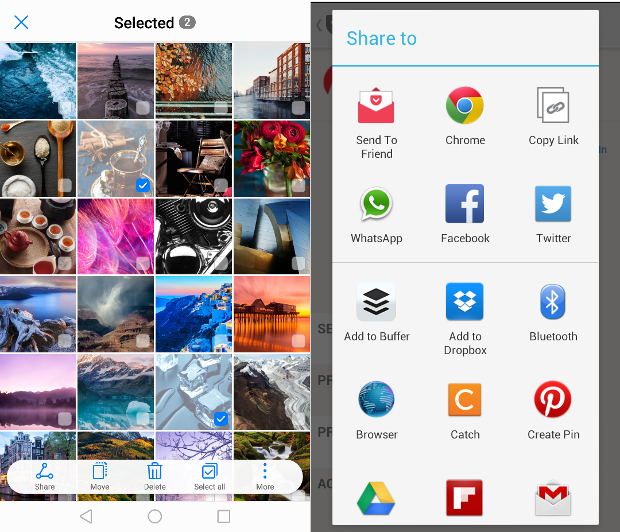
3. Vind interessante plaatsen in de buurt
toepassing Facebook voor Android kan tweaks maken op een desktop site kan niet doen, zoals een beter gebruik van uw locatie Nabijgelegen locaties (Plaatsen in de buurt) om locaties bij jou in de buurt te vinden die een eigen pagina hebben Facebook.
Het is een handige manier om restaurants, bars, winkels of andere plaatsen als je in een onbekende wereld. Tik op een item voor meer informatie over die plaats.
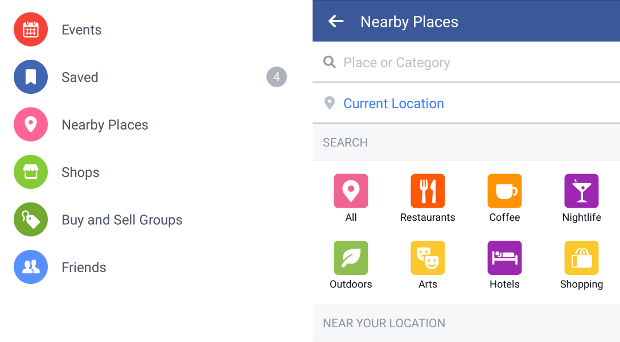
4. Stop video automatisch wordt afgespeeld
Een van de meest nuttige applicatie-instellingen Facebook het Autoplay video. Hiermee kunt u in- of uitschakelen automatisch afspelen of een activiteit wanneer u verbinding maakt met alleen een WiFi-verbinding.
Dit bespaart u datagebruik terwijl u weg bent, en u kunt voorkomen dat uw nieuwsfeed verschijnt in een duizelingwekkende lijst met clips met verschillende grappige dingen en animaties.
voert u de Instellingen> Toepassingsinstellingen> Autoplay (Instellingen > App-instellingen > Automatisch afspelen).
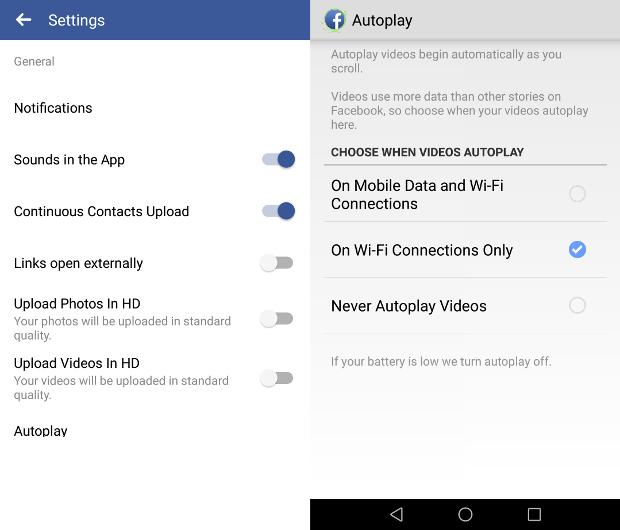
5. Sla video's en links voor later
Door tijdgebrek kunnen we vaak geen interessante clips van onze vrienden bekijken... gelukkig is er een oplossing voor dit probleem. Als u op de vervolgkeuzepijl klikt naast een nieuwsfeedbericht dat een video of link bevat, kunt u de inhoud opslaan om er later naar terug te keren.
Een register wordt onder de titel inhoud bewaard gered hoofdmenu (druk op de toepassing Alles Zien beneden toepassingen indien niet zichtbaar), dus je kunt lavizualizarea gaan haar vrije tijd.
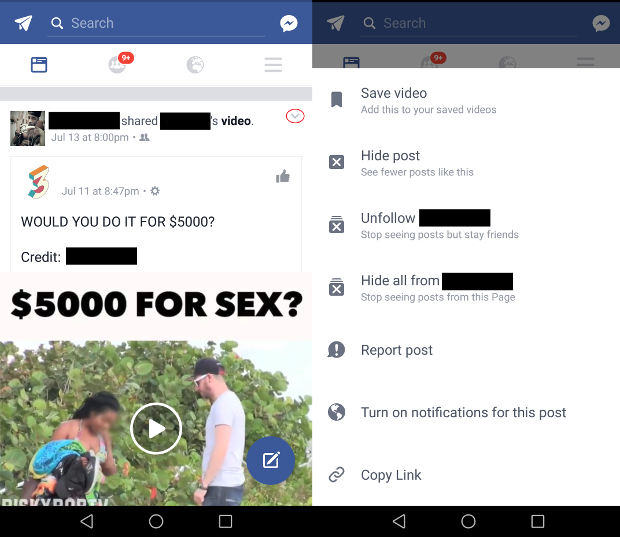
6. Controleer uw account-veiligheid
Vanuit de applicatie FacebookRaak Accountinstellingen> Beveiliging> Actieve sessies (Instellingen > Accountinstellingen > Beveiliging en inloggen) Hier als u geven Bekijk meer U kunt alle locaties en apparaten gekoppeld aan uw account Facebook.
Als u iets verdachts opmerkt, klikt u op het uitlogpictogram. Het is beter om het zekere voor het onzekere te nemen, dus als u een fout maakt en uitlogt vanaf een van uw eigen apparaten of browsers, kunt u opnieuw inloggen.
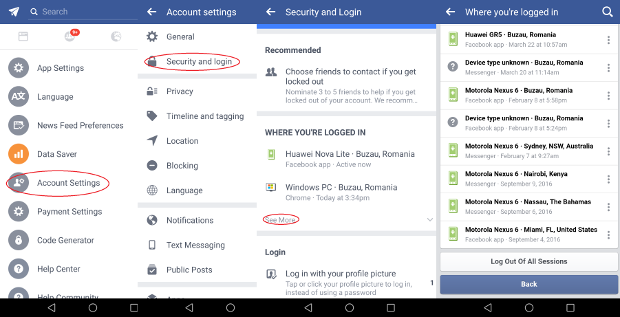
7. Filter nieuws feeds
U mag niet weten, maar moet geen genoegen met de standaard lijst van nieuwsupdates. toepassing Facebook geeft u toegang tot de gepersonaliseerde lijsten vanuit het hoofdmenu. Als u de lijst wilt wijzigen waarin iemand voorkomt, gaat u eenvoudigweg naar zijn/haar profiel en drukt u op Vrienden> Vriendenlijst bewerken.
Als u een volledige lijst wilt toevoegen of verwijderen (bijvoorbeeld "familie" of "beste vrienden"), moet u dit vanaf een computer doen.
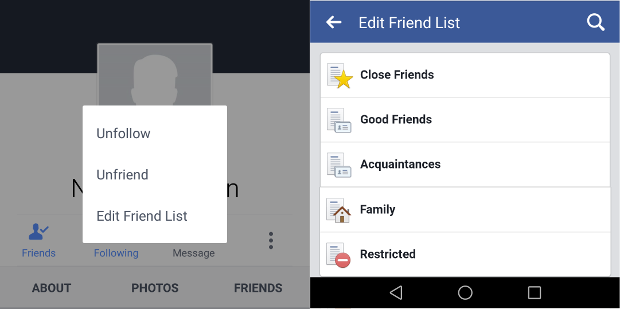
8. Hide feeds naar een vriend
Soms willen we updates aan vrienden niet zien zonder teleurstellen of te blokkeren berichten. U kunt houden alsof dat jullie vrienden zijn, ondanks nooit willen zien of te horen hen.
Om dit te doen, ga dan naar hun pagina kiest volgendselecteer vervolgens meer volgen. Ze zullen niet weten, maar je zult nooit zien hun berichten of berichten die zijn gelabeld.
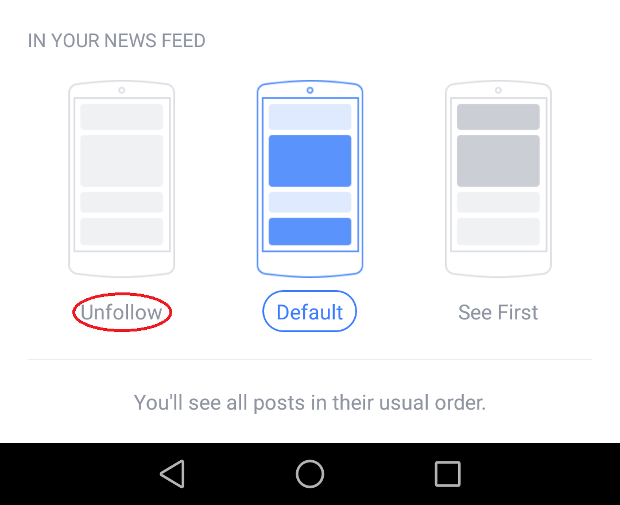
9. Prioriteiten stellen toevoer naar een vriend
Als u wilt zien tegenover het eerste, ervoor kiezen om berichten te zien van een bepaalde vriend boven alle anderen. Ga gewoon naar hun pagina, klikt u op Kiezen volgendselecteer vervolgens Zie eerste.
Eventuele berichten van deze vriend zal de top van de nieuwsfeed bereiken, zodat u ze nooit verliezen.
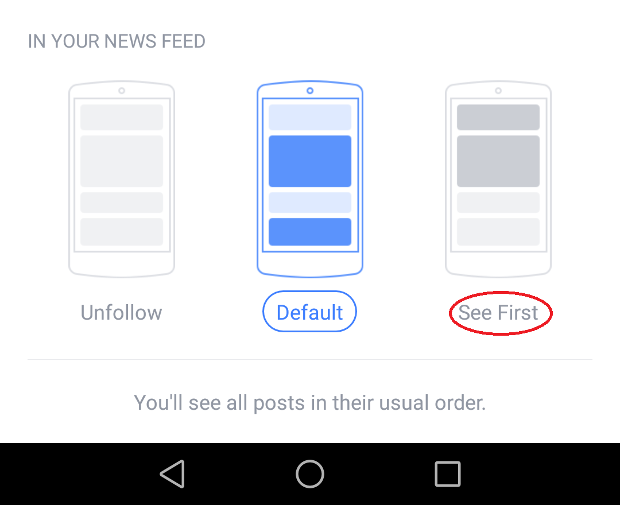
10. Gebruik een toepassing gemakkelijker dan Facebook om geheugen te besparen
toepassing Facebook Het is niet alleen groot, maar ook een geweldige bron eter. U kunt geheugenruimte te besparen en het gebruik van een alternatieve toepassing zoals Metaal of aluminiumfolieDat zijn specifiek op maat skins webversie Facebook. Metaal Het is een beetje leuk en biedt meer functies, zoals het tabblad Melding en een zwevend venster. Er is ook een officiële aanvraag Facebook Lite.
Anders kunt u een snelkoppeling naar de Facebook-site op uw startscherm toevoegen en deze gebruiken. In Chrome kunt u ook sitemeldingen toestaan als u zich aanmeldt Instellingen> Site-instellingen> Meldingen (Instellingen > Site-instellingen > Meldingen) En ervoor te zorgen dat ze worden geactiveerd en vrijgegeven voor Facebook.
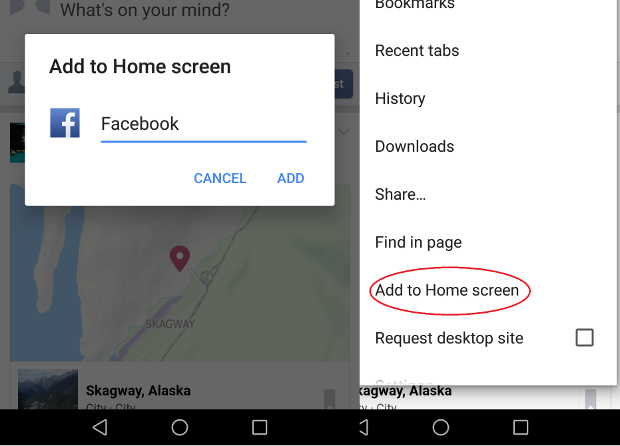
11. Zoek wifi
Facebook heeft zojuist een nieuwe functie gelanceerd waarmee gebruikers wereldwijd de dichtstbijzijnde Wi-Fi-hotspots kunnen vinden. Een woordvoerder van Facebook zei: "Om mensen te helpen in contact te blijven met hun gemeenschappen en ervaringen om hen heen te vinden, lanceren we een functie waarmee u de wifi-verbinding bij u in de buurt kunt vinden. We hebben deze functie getest en kregen geweldige feedback dat dit niet het geval is. het is alleen handig voor mensen die reizen, maar het is vooral handig in gebieden met een slechte verbinding met het mobiele netwerk. "
Hier ziet u hoe u deze functie te gebruiken: In toepassing Facebook (in Android of iOS) Tap Meer (Icoon met drie rijen in de rechterbovenhoek) en vervolgens Zoek Wi-Fi. Na het tabblad openen Zoek Wi-Fi, Zet hem aan. Dan kunt u alle beschikbare toegankelijke plaatsen in de buurt van uw locatie op een kaart, plus informatie en openingstijden te bekijken voor bedrijven die ze te hosten.



